Un sistema de archivos es la forma en que los archivos se nombran, almacenan, recuperan y actualizan en un disco o partición de almacenamiento; la forma en que se organizan los archivos en el disco.
Un sistema de archivos se divide en dos segmentos llamados:Datos de usuario y Metadatos (nombre del archivo, hora de creación, hora de modificación, tamaño y ubicación en la jerarquía de directorios, etc.).
En esta guía, explicaremos siete formas de identificar su tipo de sistema de archivos Linux, como Ext2, Ext3, Ext4, BtrFS, GlusterFS y muchos más.
1. Usando el Comando df
comando df informa el uso del espacio en disco del sistema de archivos, para incluir el tipo de sistema de archivos en una partición de disco en particular, use -T marca como se muestra a continuación:
$ df -Th OR $ df -Th | grep "^/dev"

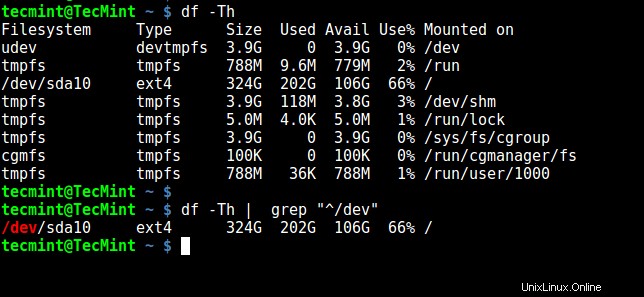
Para obtener una guía completa del comando df consulta nuestros artículos:
- 12 útiles comandos "df" para verificar el espacio en disco en Linux
- Pydf:un comando alternativo 'df' que muestra el uso del disco en colores
2. Usando el comando fsck
fsck se utiliza para verificar y, opcionalmente, reparar sistemas de archivos de Linux, también puede imprimir el tipo de sistema de archivos en particiones de disco específicas.
La bandera -N deshabilita la verificación del sistema de archivos en busca de errores, solo muestra lo que se haría (pero todo lo que necesitamos es el tipo de sistema de archivos):
$ fsck -N /dev/sda3 $ fsck -N /dev/sdb1

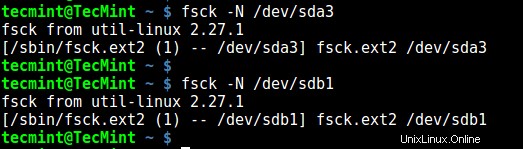
3. Usando el comando lsblk
lsblk muestra dispositivos de bloque, cuando se usa con -f opción, también imprime el tipo de sistema de archivos en las particiones:
$ lsblk -f

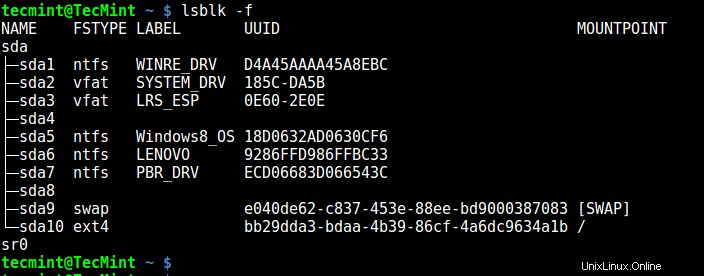
4. Usando el comando de montaje
montar El comando se usa para montar un sistema de archivos en Linux, también se puede usar para montar una imagen ISO, montar un sistema de archivos Linux remoto y mucho más.
Cuando se ejecuta sin ningún argumento, imprime información sobre las particiones del disco, incluido el tipo de sistema de archivos, como se muestra a continuación:
$ mount | grep "^/dev"


5. Usando el comando blkid
blkid El comando se usa para buscar o imprimir las propiedades del dispositivo de bloque, simplemente especifique la partición del disco como un argumento como este:
$ blkid /dev/sda3

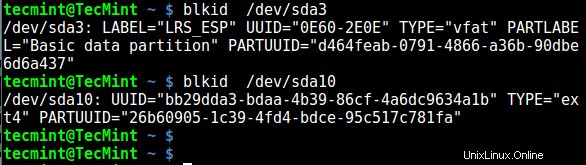
6. Usando el comando de archivo
archivo El comando identifica el tipo de archivo, el -s flag habilita la lectura de archivos de bloques o caracteres y -L habilita el seguimiento de enlaces simbólicos:
$ sudo file -sL /dev/sda3
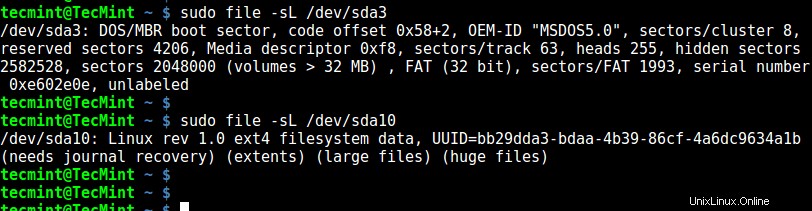
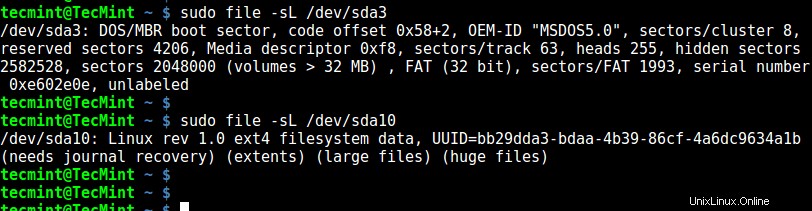
7. Usando el archivo fstab
El /etc/fstab es un archivo de información del sistema de archivos estático (como punto de montaje, tipo de sistema de archivos, opciones de montaje, etc.):
$ cat /etc/fstab
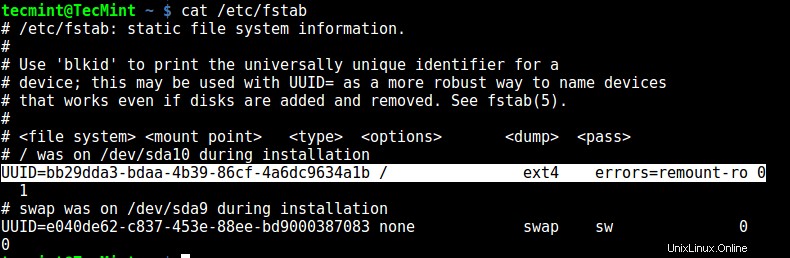
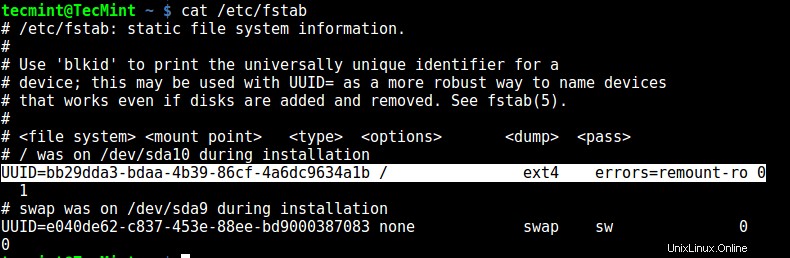
¡Eso es todo! En esta guía, explicamos siete formas de identificar su tipo de sistema de archivos Linux. ¿Conoces algún método que no se mencione aquí? Compártelo con nosotros en los comentarios.